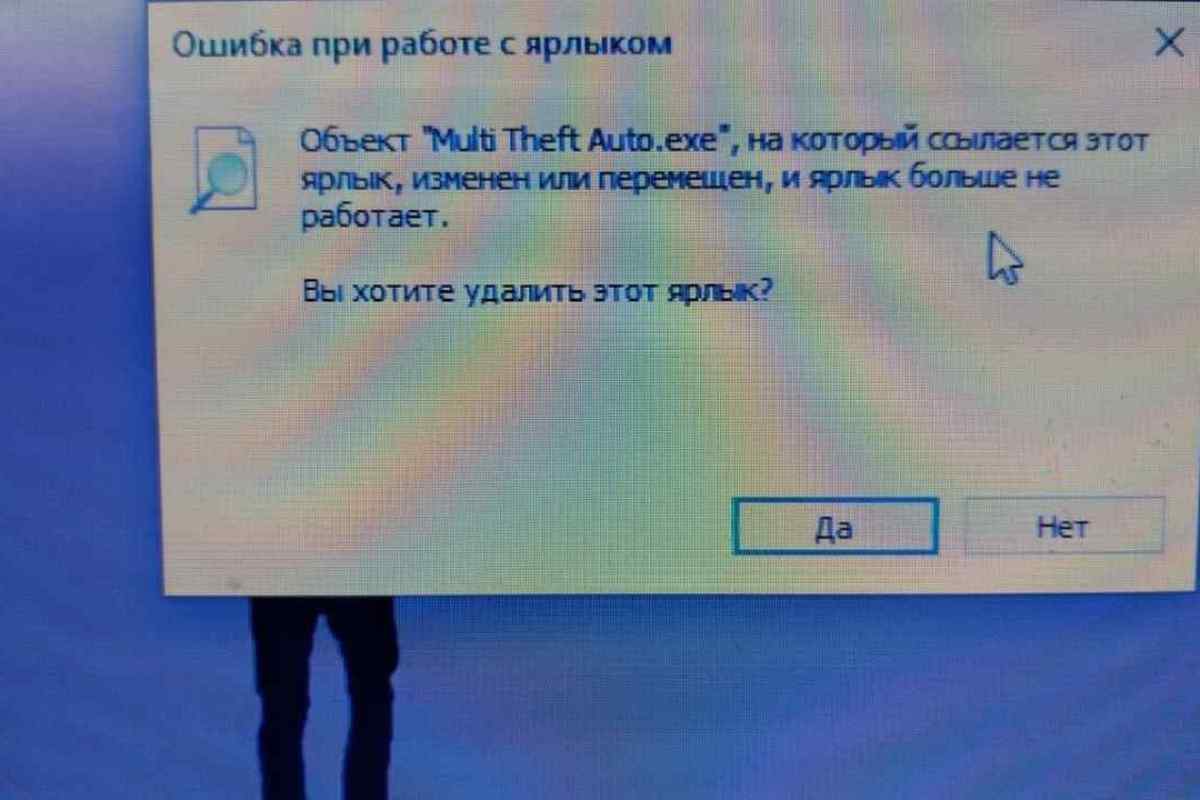Планувальник завдань є однією з програмних служб в операційних системах Windows. Вона дозволяє встановлювати розклад для виконання комп 'ютером певних завдань, але якщо вона вам не потрібна або у зв' язку з її роботою виникають якісь проблеми в системі, то її можна легко відключити.
Інструкція
1. Клацніть на значку "Мій комп 'ютер", розташований, як правило, на стільниці, правою кнопкою миші для виклику контекстного меню. У цьому контекстному меню виберіть "Керування". Якщо цей значок відсутній на стільниці, відкрийте меню "Пуск" і знайдіть його.
2. У вікні "Керування комп 'ютером" виберіть розділ "Служби та програми" в лівій частині цього вікна в самому низу списку. Клацніть лівою кнопкою миші, потім у правій частині вікна з 'являться три розділи налаштування. Виберіть "Служби", клацнувши подвійним клацанням лівою клавішею миші.
3. У списку служб знайдіть "Планувальник завдань", прокручуючи список коліщатком миші, і виділіть його клацанням лівою кнопкою миші. Потім виберіть у рядку меню, розташованому у верхній частині вікна під його заголовком, розділ меню "Дія". У списку дій, що розкривається, виберіть "Властивості".
планувальник завданьпрацює4. У цьому вікні ви побачите, що - про це буде написано навпроти пункту "Стан". Відразу під ним ви побачите кнопки запуску і зупинки служби. Щоб вимкнути планувальник завдань, натисніть кнопку "Стоп". А якщо ви хочете призупинити дію планувальника, натисніть кнопку "Пауза".
5. Якщо ви хочете повністю вимкнути планувальник завдань, щоб він не функціонував і при подальшому запуску операційної системи, натисніть кнопку "Стоп", після чого розкрийте список "Тип запуску", розташований трохи вище, і виберіть там "Вимкнено". Таким чином варіант "Авто" дозволить планувальнику запускатися в автоматичному режимі при запуску операційної системи, а варіант "Вручну" передбачає повністю мануальне управління запуском планувальника завдань, при цьому стан роботи служби буде зберігатися після перезапуску системи.